Die Tabellenfunktion im Document Builder
Mit der neuen Tabellenfunktion kannst Du Daten in Deinen Dokumenten ganz einfach organisieren und strukturieren. Diese Funktion eignet sich hervorragend zur Erstellung von detaillierten Berichten, Finanzübersichten oder anderen strukturierten Inhalten.
1. Einfügen einer Tabelle
Mit einem Klick auf das Gitter-Symbol kannst Du eine neue Tabelle einfügen.
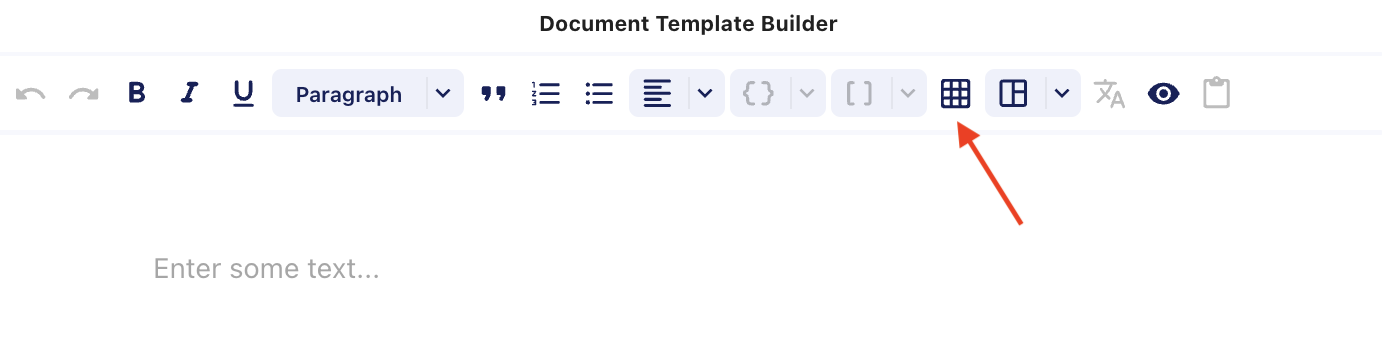
2. Bearbeiten von Zeilen und Spalten
Wenn Du mit der Maus über eine Zelle fährst, erscheinen Optionen zum Hinzufügen oder Löschen von Zeilen oder Spalten, je nachdem, wo sich der Mauszeiger befindet.
3. Kopfzeile Definieren
Du kannst eine Zeile als Kopfzeile definieren, um diese optisch vom restlichen Tabelleninhalt abzuheben.
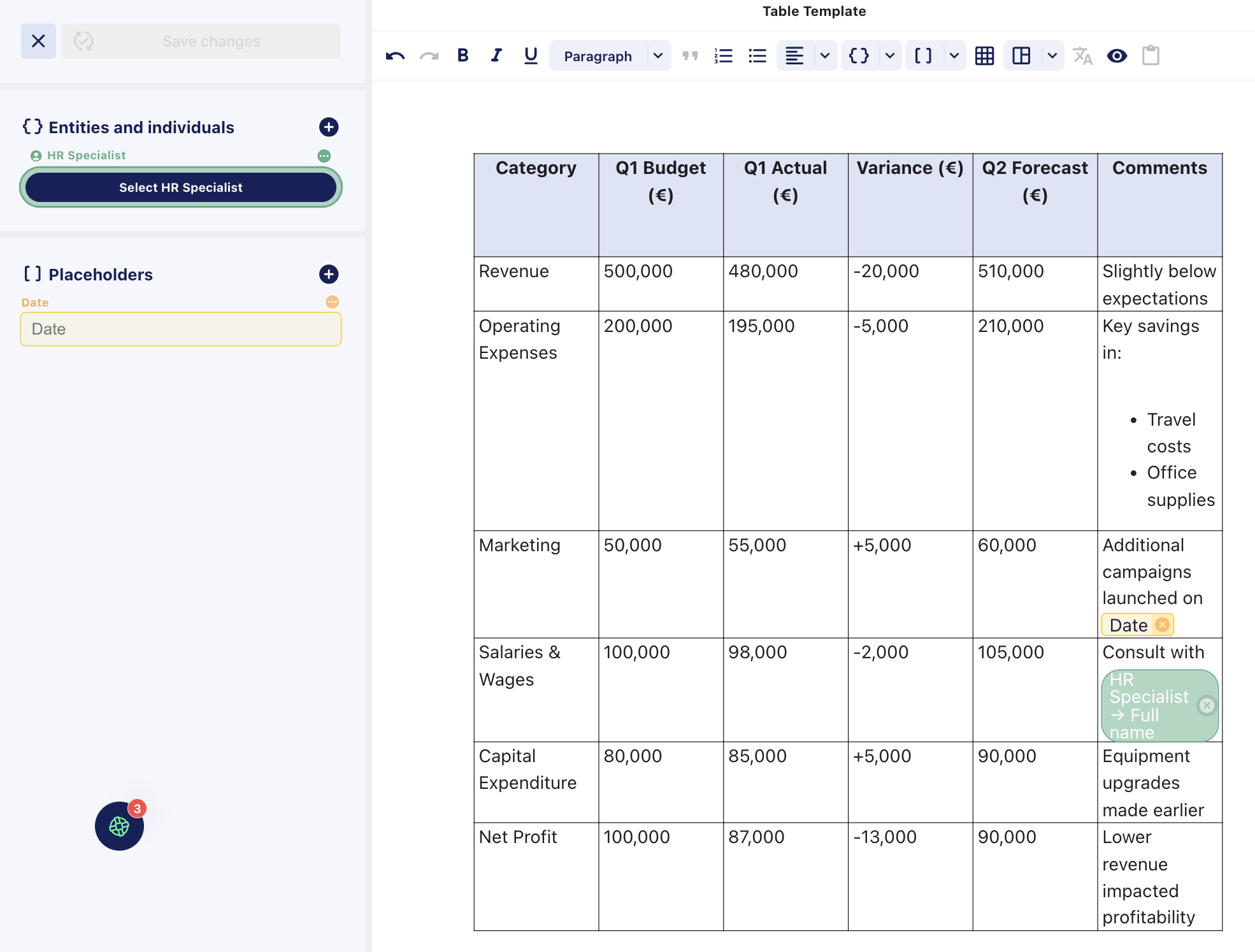
4. Verschieben der Tabelle
Die gesamte Tabelle kann mühelos innerhalb des Dokuments verschoben und neu positioniert werden.
5. Rahmen
Du kannst den Rahmen ein- oder ausblenden, sodass er in der PDF-Vorschau angezeigt wird oder nicht.
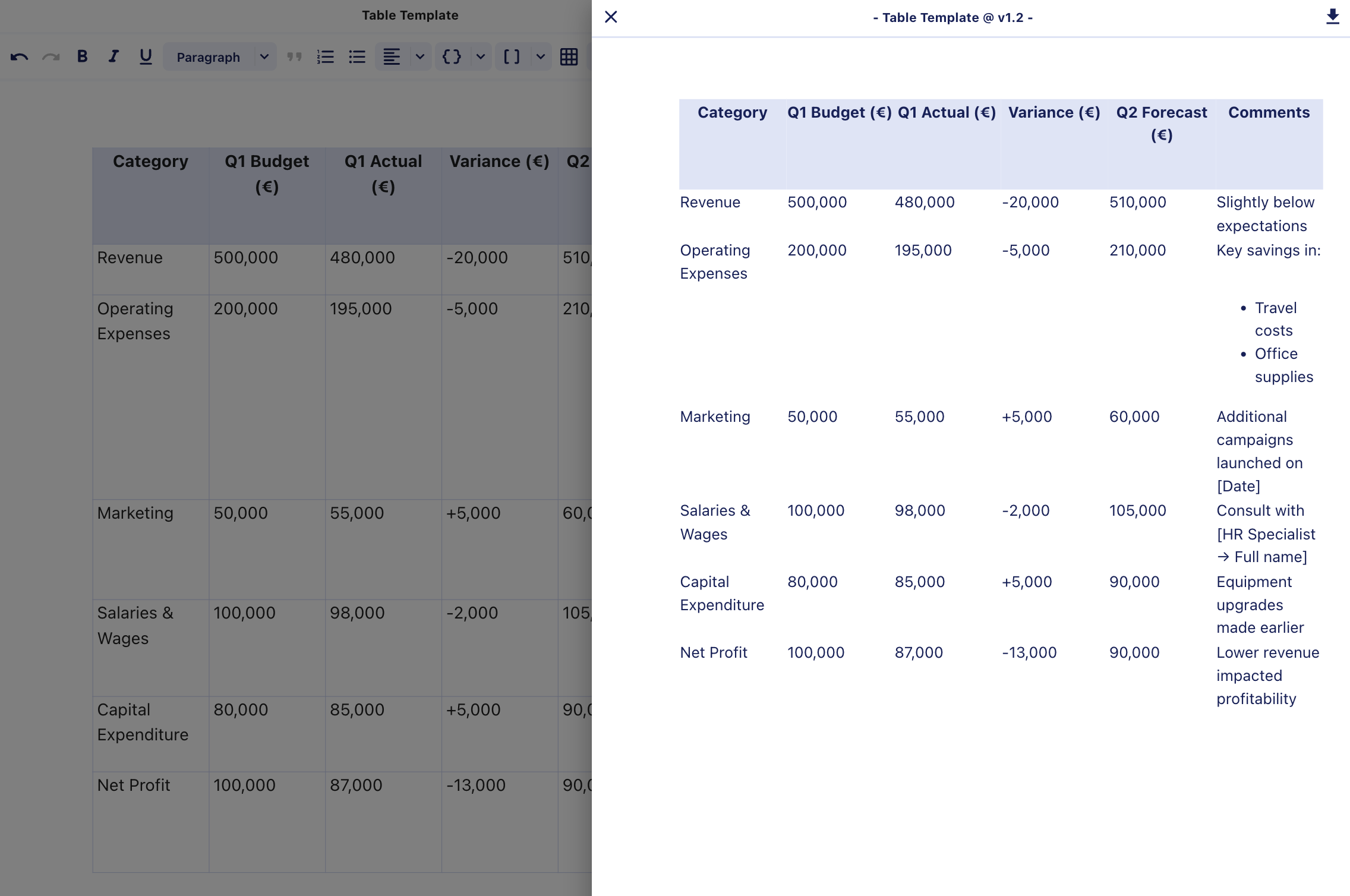
6. Textformatierung
Alle Textformatierungsfunktionen, die im Document Builder verfügbar sind (z. B. fett, kursiv, Aufzählung), funktionieren auch innerhalb der Tabellenzellen.
7. Platzhalter
Einfache und intelligente Platzhalter können auch in den Zellen der Tabelle verwendet werden, genau wie im restlichen Dokument.
8. KI-Assistent und Beschlussgegenstände
Bitte beachte, dass die KI-Assistentenfunktion sowie Beschlussgegenstände innerhalb der Tabelle nicht verfügbar sind. Falls Du diese verwenden möchtest, erscheinen sie unterhalb der Tabelle.
